
Muchas personas escuchan canciones en las herramientas de iPhone, algunas de las personas no necesitan un sonido extremadamente alto, pero para algunos no importa. La gente va a canciones sin parar de clase alta, como FLAC, Monkey's Audio y otros estilos. Sin embargo, podríamos tener problemas: ¡iTunes no reproduce FLAC!
Afortunadamente, si tiene el dispositivo apropiado, entonces es factible y muy fácil obtener sus CDs FLAC sin pérdida, así como pistas en iTunes. Actualmente, esta es mi descripción futura para dos de las técnicas utilizadas masivamente para convertir FLAC a iTunes. Se espera que esto te ayude.
Guía de contenido Parte 1. ¿Puede iTunes reproducir FLAC?Parte 2. Cómo convertir FLAC a iTunes Parte 3. Cómo importar los archivos convertidos a iTunesParte 4. Conclusión
Códec de audio sin pérdida gratuito o FLAC, un formato de audio comparable a MP3, aunque sin pérdidas, lo que indica que el sonido se presiona en FLAC sin pérdida de calidad. Esto se parece a cómo funciona Zip, excepto que con FLAC obtendrá un formato mucho mejor porque está desarrollado específicamente para audio y puede reproducir archivos FLAC presionados en su reproductor favorito (o en el estéreo de su automóvil o casa, consulte los dispositivos compatibles) de manera similar a sin duda serías un MP3 archivo.
FLAC es un formato de grabación de sonido para la simplificación continua del sonido electrónico. El concepto ZIP comparable. A diferencia de WMV y MP3, FLAC tiene un mantenimiento óptimo de la calidad de audio. Le proporciona una calidad de audio extremadamente cercana al sonido del disco compacto, lo cual es impresionante para los locos de la música tradicional.
No obstante, cuando se incluye convertir FLAC a Apple sin pérdidas, no estará satisfecho ya que esto no está funcionando. La realidad, iTunes no admite la reproducción de datos FLAC. ¿Hay otros formatos de sonido compatibles con iTunes?
Puede localizarlos seleccionando "iTunes> Preferencias ", luego haga clic en"Principal> Enviar configuración ". Mostrará que es compatible con AAC, AIFF, Apple Nonstop, MP3, WAV, pero FLAC no está en la lista.

A pesar de que tanto iTunes como el iPhone no ayudan a FLAC con la configuración, la buena noticia es que la siguiente es la solución de problemas que va a elegir.
Todos sabemos que iTunes puede sostenerse mediante MP3 y que es adecuado para muchos de los jugadores. Es por eso que transfigurando FLAC a MP3 Es el enfoque más eficiente. Para permitir esta técnica, lo que necesita es un convertidor de confianza.
Puedes usar esto DumpMedia Video Converter convenientemente con una interfaz agradable. Equipado con el paquete con una función, tiene la capacidad de satisfacer todas sus necesidades de conversión de video. Examinemos lo que puede hacer por usted:
Descargar gratis Descargar gratis
DumpMedia Video Converter le permite intercambiar una amplia gama de estilos de salida, incluidos AVI, FLV, MP4, M4V, MKV, MOV, 3GP, 3G2, SWF, WMV, ASF, AAC, AC3, AIFF, FLAC, M4A, MP3, OGG, WAV, WMA y mucho más.
Es realmente simple con un par de pasos convertir FLAC a MP3:
Paso 1. Descargue y ejecute el DumpMedia Convertidor de video.
Paso 2. Agregue archivos FLAC.
Paso 3. Seleccionar MP3 como formato de salida.
Paso 4. Seleccione la carpeta de destino.
Paso 5. Convertir FLAC a MP3.
A continuación se detallan los pasos para convertir FLAC a iTunes fácilmente:
Descarga e instala DumpMedia Video Converter en tu pc siguiendo las instrucciones. Luego, ejecute el DumpMedia.
Haga clic en el botón "Agregar varios videos o audios ", luego elija los datos que desea importar a iTunes uno por uno, o también puede arrastrar y soltar los archivos directamente desde la ubicación al convertidor.

Haz click en "Convertir formato ”, después de eso elige MP3 - MPEG Layer - 3 Audio (*. mp3)" como formato de salida.

Podés elija una carpeta para guardar el convertido documentos by haciendo clic en "Guardar" o evite esta acción y los documentos se guardarán por defecto.
Comience a convertir por haciendo clic en "Convertir", simplemente espera unos segundos, obtendrás MP3 archivos.

Si sigue necesitando urgentemente MP3 datos sin mucho tiempo para descargar y configurar el software, puede seleccionar la conversión en línea. La conversión es un convertidor en línea útil que se sugiere a veces. Puede convertir FLAC a MP3 rápidamente con dos sencillos pasos.
Abra el sitio web directamente y encontrará FLAC para MP3 por defecto, solo elija o arrastre sus documentos FLAC desde la computadora, Google Drive, Dropbox, URL en la página, luego haga clic en "Convertir ".
Mientras espera a que finalice la conversión, puede descargar e instalar el MP3 datos más tarde.
Si desea incluir una carpeta completa de archivos mp3, siga el procedimiento que se indica a continuación:
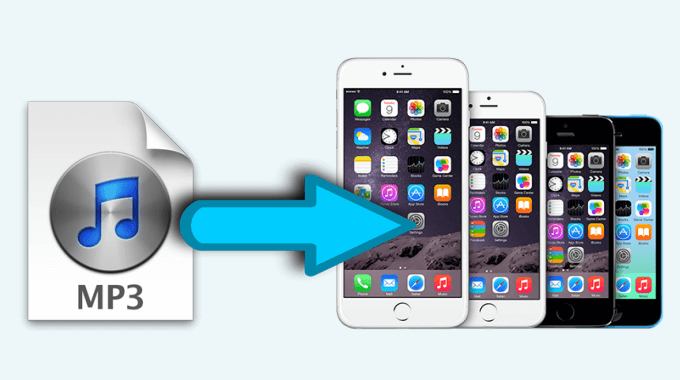
Las dos mejores estrategias para convertir FLAC a iTunes es usar primero Dumpmedia Video Converter, los pasos inician la aplicación de software e incluyen los archivos, seleccionan el estilo convertido y también el área de almacenamiento, inician los datos y aprecian sus nuevos videos, el segundo es Convertir FLAC a MP3 en línea.
Aquí se tienen en cuenta los dos métodos confiables para transformar FLAC a iTunes. Gracias por soportarnos.
